为了防止孩子长时间沉迷于电脑,很多家长都想控制孩子玩电脑的时间,那么win10控制孩子玩电脑时间怎么设置呢?你先打开设置面板,进入账户选项,点击家庭和其他成员,然后点击加号为孩子创建一个账户,接着点击“在线管理家庭设置”,选择屏幕时间,然后打开“针对我的孩子可以使用设备的时间设置限制”开关,并设置时间即可。
win10控制孩子玩电脑时间设置教程:
1、首先,只用键盘组合快捷键“Win+I”打开windows设置窗口;
2、找到并打开“账户”选项;
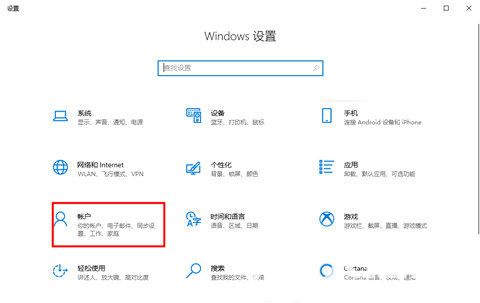
3、左侧列表找到“家庭和其他成员”,右侧找到“添加家庭成员”给你的孩子设置一个账号,然后点击“在线管理家庭设置”,并用浏览器打开设置页面;
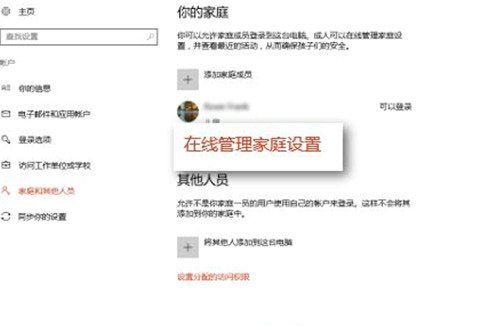
4、打开网页找到账户旁边的“屏幕和时间”,单击打开;
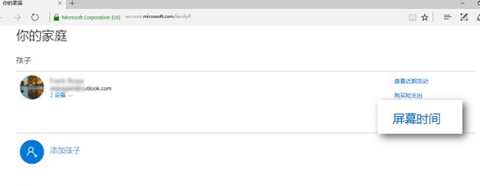
5、进入后打开“针对我的孩子可以使用设备的时间设置限制”的开关。
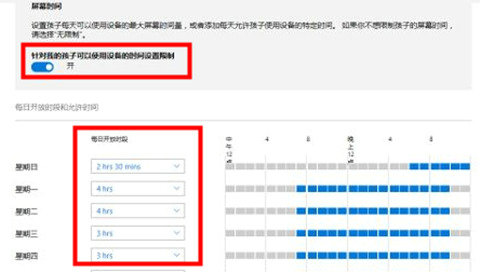
6、然后在下方设置每周玩电脑的“每日开放时段和允许时间”即可。

以上就是win10控制孩子玩电脑时间怎么设置 win10控制孩子玩电脑时间设置教程的内容,有需要的家长可以根据上述方法进行设置。








 网易云音乐XStudio V1.1.0 官方版
网易云音乐XStudio V1.1.0 官方版
 全能IP修改器v1.3免费绿色版
全能IP修改器v1.3免费绿色版
 EximiousSoft Banner Makerv5.48绿色便携版
EximiousSoft Banner Makerv5.48绿色便携版
 FX Science Toolsv19.12.19破解版(附破解步骤)
FX Science Toolsv19.12.19破解版(附破解步骤)
 ACDSee Photo Studio Standard 2019(ACDSee 20)中文直装破解版
ACDSee Photo Studio Standard 2019(ACDSee 20)中文直装破解版
 极远边疆CT表 V0.7.2 steam版
极远边疆CT表 V0.7.2 steam版
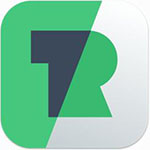 Loaris Trojan Remover(木马查杀)v3.0.87中文破解版
Loaris Trojan Remover(木马查杀)v3.0.87中文破解版
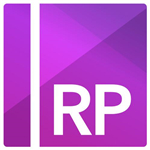 Axure RPv8.1.0.3377中文破解版
Axure RPv8.1.0.3377中文破解版